下載、安裝和更新 EVEO 藍牙適配器驅動程序
已發表: 2021-09-09今天,我們將向您展示下載和安裝適用於Windows 10、8、7的EVEO藍牙適配器驅動程序的非繁瑣方法。為了更好地理解,請閱讀整篇文章。
您是否在 Windows 10、8、7 PC 上使用 EVEO 藍牙 USB 適配器? 沮喪,因為它不能正常工作? 好吧,EVEO 藍牙 USB 適配器通常會在其各自的驅動程序丟失或過期時停止工作。 因此,您只需更新驅動程序即可讓您的 EVEO 藍牙適配器再次工作。 除此之外,您還應該使其他 Windows 驅動程序保持最新,以確保 PC 的整體一致性。
不用擔心,如果您不熟悉執行 EVEO 藍牙適配器驅動程序更新所需遵循的步驟。 在本教程指南中,我們提出了一些簡單的策略來幫助您。 事不宜遲,讓我們轉移到另一個部分!
如何下載、安裝和更新適用於 Windows PC 的 EVEO 藍牙適配器驅動程序
有多種方法可以下載和安裝適用於 Windows 10、8、7 的 EVEO 藍牙適配器驅動程序。但是,您無需嘗試所有方法,只需逐步嘗試,直到找到最合適的方法。 現在,讓我們在下面閱讀它們:
方法一:通過Bit Driver Updater自動安裝EVEO藍牙適配器驅動(強烈推薦)
更新所有過時驅動程序的最簡單方法是使用最好的驅動程序更新工具。 市場上充斥著數以千計的驅動程序更新程序,儘管並非所有這些程序都可以安全使用。 總之,Bit Driver Updater 可能是處理所有與驅動程序相關的問題的最佳方式。
Bit Driver Updater 是全球數百萬用戶使用的最安全、最可靠的驅動程序更新軟件。 該軟件具有一些獨特的功能,包括一鍵式驅動程序更新、性能提升、自動更新、掃描計劃程序以及備份和恢復工具。
以下是通過 Bit Driver Updater 更新 EVEO 藍牙適配器驅動程序所需執行的簡單步驟:
第 1 步:從下面給出的下載按鈕免費獲取Bit Driver Updater 。
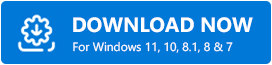
第 2 步:此後,通過雙擊運行下載的文件,然後按照屏幕上的說明完成軟件安裝。
第 3 步:接下來,在您的計算機上啟動 Bit Driver Updater,讓驅動程序更新程序軟件掃描您的機器以查找過期、損壞、故障或丟失的驅動程序。
第 4 步:完成後,檢查掃描結果並單擊要更新的驅動程序旁邊的立即更新按鈕。
步驟 5:如果您想通過單擊鼠標自動更新所有有故障的驅動程序,請單擊“全部更新”按鈕。
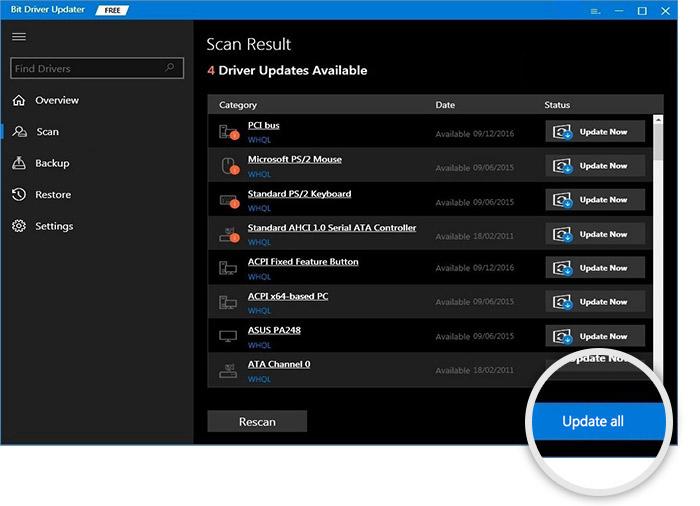
而已! 了解通過 Bit Driver Updater 更新損壞或舊驅動程序是多麼簡單。 除此之外,該軟件還提供完整的退款保證,但僅限於特定時間段,即購買後 60 天內。 此外,Bit Driver Updater 的技術支持團隊提供全天候的幫助。
另請閱讀:適用於 Windows PC 的 Windows 10 藍牙驅動程序下載 - 重新安裝和更新
方法 2:在設備管理器中下載和更新 EVEO 藍牙適配器驅動程序
用戶還可以從稱為設備管理器的 Windows 內置實用工具尋求幫助,以更新和安裝適用於 Windows 10 的 EVEO 藍牙適配器驅動程序。按照以下教程進行操作:
第 1 步:在Windows 徽標 + X鍵盤快捷鍵的幫助下,轉到設備管理器程序。
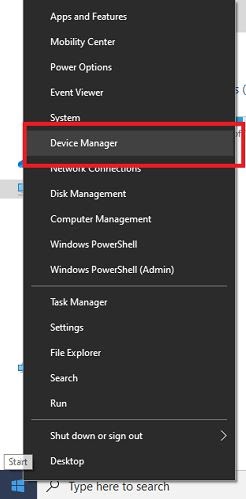
第 2 步:一旦設備管理器在您的系統上啟動,然後通過雙擊展開藍牙類別。

第 3 步:在此之後,在 EVEO 藍牙適配器上單擊鼠標右鍵,從上下文菜單列表中選擇更新驅動程序軟件。
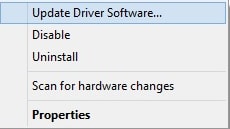
第 4 步:現在,在隨後的窗口中,您需要選擇“自動搜索更新的驅動程序軟件”選項。
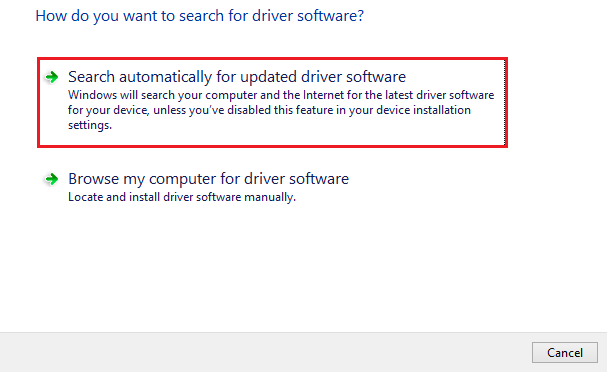
注意:並且,如果驅動程序文件已安裝在您的計算機上,請選擇另一個選項,即Browse My Software for Driver Software 。
完成後,運行下載的文件並按照屏幕上的說明完成驅動程序安裝。 如果以防萬一,您發現執行此方法有點令人生畏,然後繼續下面的下一個方法。
另請閱讀:如何在 Windows 10、8、7 中重新安裝和更新藍牙驅動程序
方法 3:使用 Windows 更新下載最新的 EVEO 藍牙適配器驅動程序
按照以下共享的步驟通過運行 Windows 更新來安裝最新版本的 EVEO 藍牙適配器驅動程序。
第 1 步:轉到 Windows 設置。 為此,您可以同時按下Windows 徽標 + I鍵盤按鈕。
第 2 步:然後,導航到更新和安全選項並單擊它。
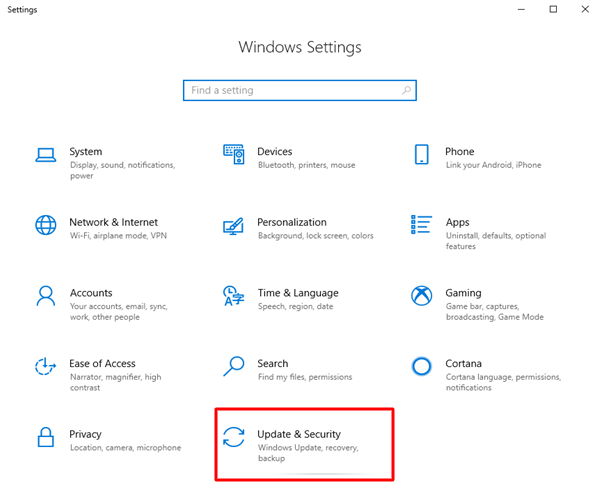
第 3 步:在此之後,單擊左窗格中的Windows 更新,然後單擊右窗格菜單中的檢查更新。
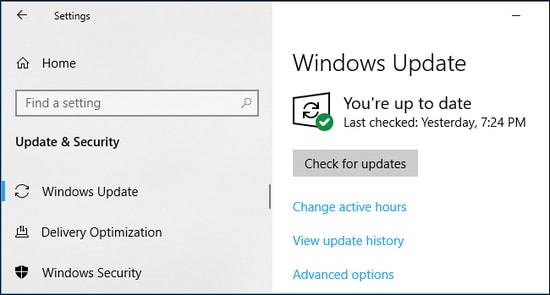
現在,等待一段時間,直到 Windows 檢測到、下載並安裝可用的更新。 Windows Update 不僅會在您的計算機上安裝最新的驅動程序更新,還會帶來其他最新更新以提高 PC 的整體安全性和性能。
額外提示:重新安裝 EVEO 藍牙適配器驅動程序的步驟
由於某些兼容性問題,EVEO 藍牙 USB 適配器即使在更新其各自的驅動程序後也無法工作。 如果是這種情況,那麼您應該嘗試重新安裝 EVEO 藍牙適配器驅動程序。 這可以修復所有可能的故障,但在重新安裝之前,您需要卸載當前安裝的驅動程序包。 為此,您可以從稱為設備管理器的 Windows 內置驅動程序支持尋求幫助。 以下是如何做到這一點:
第 1 步:按Windows 徽標 + X鍵盤按鈕啟動設備管理器。
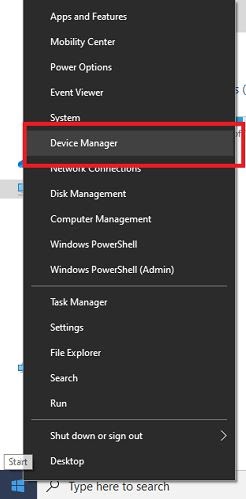
步驟2:然後,展開藍牙類別並在EVEO藍牙適配器設備上單擊右鍵。
第 3 步:在此之後,從上下文菜單列表中選擇卸載設備選項。
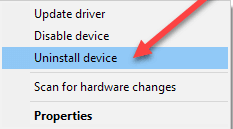
第 4 步:單擊是繼續,如果彈出一個框。
現在,上述過程將卸載現有的驅動程序。 完成後,重新啟動您的機器並嘗試重新安裝 EVEO 藍牙適配器驅動程序。
另請閱讀:如何在 Windows 10 中安裝和更新藍牙驅動程序
下載、安裝和更新 EVEO 藍牙適配器驅動程序:完成
因此,您可以輕鬆下載適用於 Windows 10、8、7 的 EVEO 藍牙適配器驅動程序。我們希望此下載指南對您有用。 如果您有任何問題或進一步的建議,請在評論中告訴我們。
此外,如果您對上面提供的信息感到滿意,請訂閱我們的時事通訊以獲取更多與技術相關的文章、新聞或更新。 除此之外,您還可以在 Facebook、Twitter、Instagram 和 Pinterest 上加入我們。
